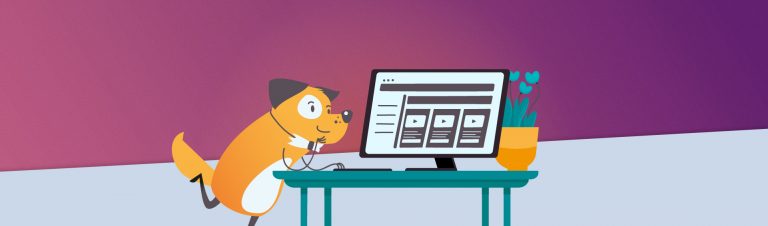
Маркетологи любят отправлять видеоуроки (а мы любим их смотреть). А всё потому, что видео прекрасно выполняют 2 задачи:
- Продают. Подписчики смотрят видео → больше узнают о продукте → больше покупают.
- Обучают. Некоторые продукты не освоить с наскока. Например, CRM-систему или Photoshop. Видеокурс погрузит новичков в продукт и научит им пользоваться.
Хороший пример: видеоуроки на платформе для создания сайтов Tilda. Уроки доступны на сайте и, чтобы повысить вовлечённость, ребята делятся ими в рассылке.
В этом выпуске мы разберём, как в Unisender настроить цепочку писем с видеоуроками.
Вам потребуется:
- Аккаунт в сервисе рассылки.
- Серия готовых видеоуроков.
Чтобы отправить рассылку с уроками, надо сделать 3 шага.
Шаг 1. Настраиваем форму подписки и создаём список контактов
Тут 3 варианта:
- У вас есть список контактов для рассылки курса в Unisender. Отлично. Переходите ко второму шагу инструкции.
- У вас есть список контактов для рассылки курса, но не в Unisender. Например, в другом сервисе или Excel-табличке. Ничего страшного. Загрузите базу в наш сервис и переходите ко второму шагу инструкции.
- У вас нет списка контактов для рассылки курса. Значит, сначала надо найти подписчиков. А для этого — создать форму подписки.
Зайдите в аккаунт Unisender. Перейдите в «Контакты» — «Списки». Создайте список и назовите его как вам удобно. Мы назвали «Серия вебинаров по маркетингу».
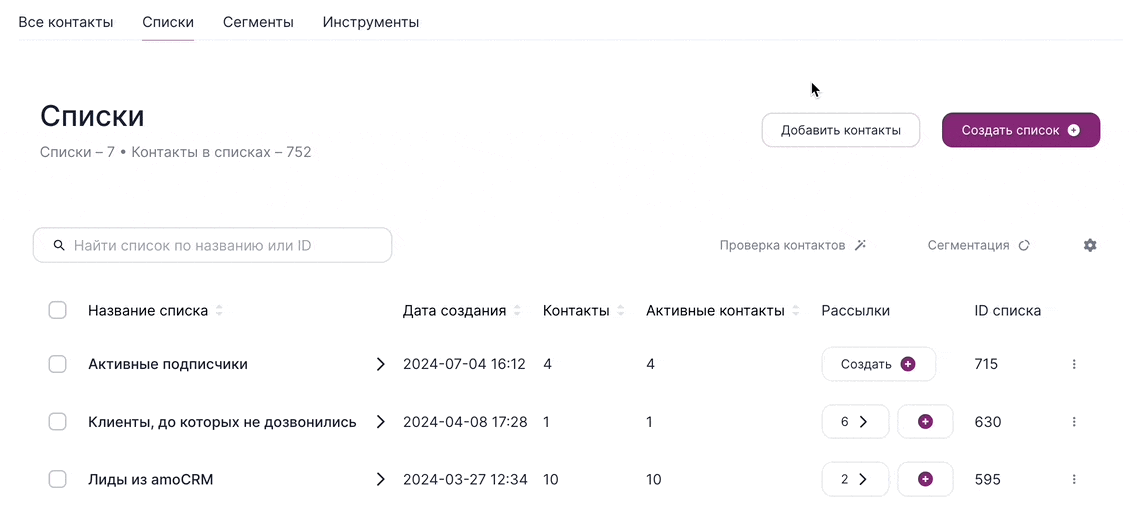
Создание списка
В этот список контактов будут собираться подписчики с формы подписки видеокурса.
Возможно, у вас уже есть форма подписки, в которую собираются контакты на видео-курс. Если это форма Unisender — привяжите ее к списку «Серия вебинаров по маркетингу». Если это другая форма — вы можете выгрузить собранные контакты и добавить их вручную в список.
Разберемся, как настроить форму подписки, если у вас на сайте ее еще нет.
Заходим в раздел «Инструменты» — «Формы» и нажимаем «Создать форму».
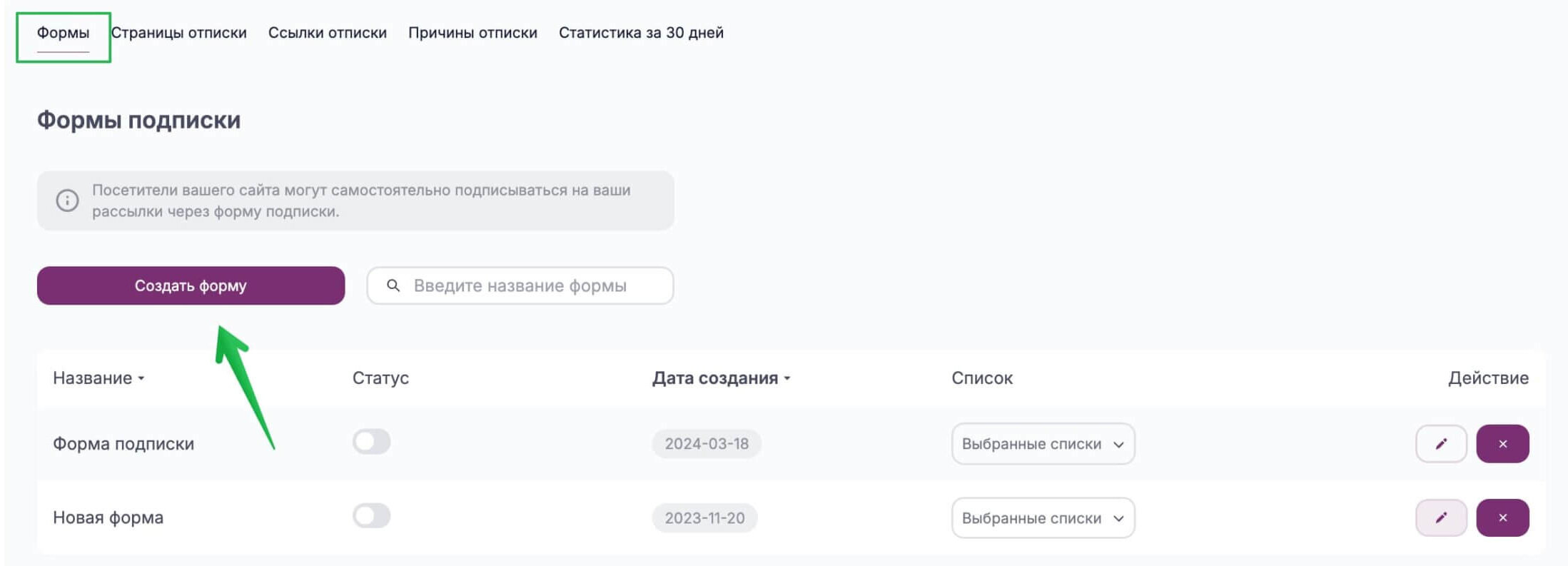
Называем новую форму подписки, переходим в настройки в левом нижнем углу страницы и выбираем список, к которому будет привязана форма. Окно закрываем и сохраняем прогресс.
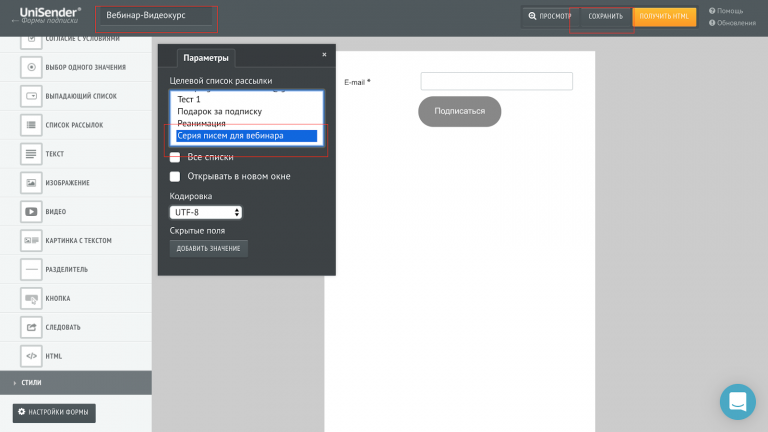
Называем форму и привязываем к списку
Перетягиваем «Строковое поле» в форму из списка слева.
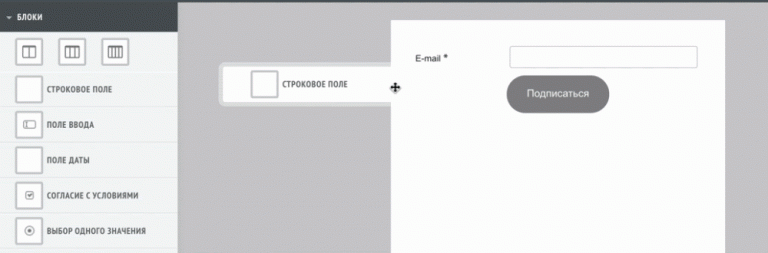
Добавляем поля
Кликаем на каждое поле, нажимаем на «Настройки». В «Настройках» переключаемся на параметры и выбираем тип поля. Первое поле у нас будет полем «Имя», а второе — полем «Телефон». Email уже добавлен в форму по умолчанию. Не забудьте прописать поля в «Названии поля».
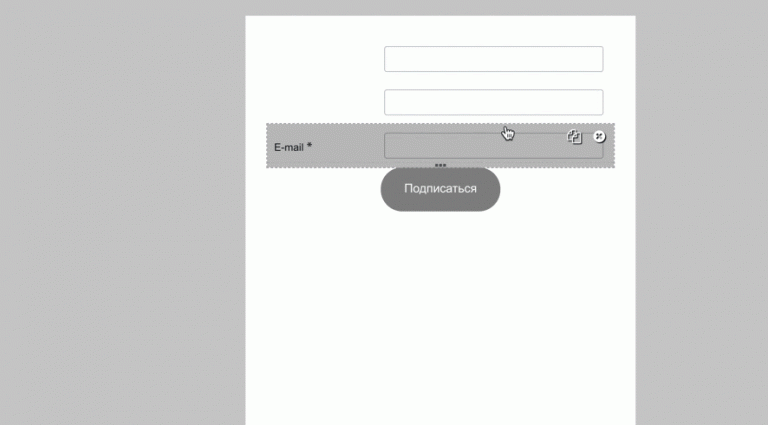
Назначаем типы полей
Во вкладке «Стиль» можно подкорректировать цвет формы. После того, как мы добавили поля, сохраняем прогресс и нажимаем «Получить HTML».
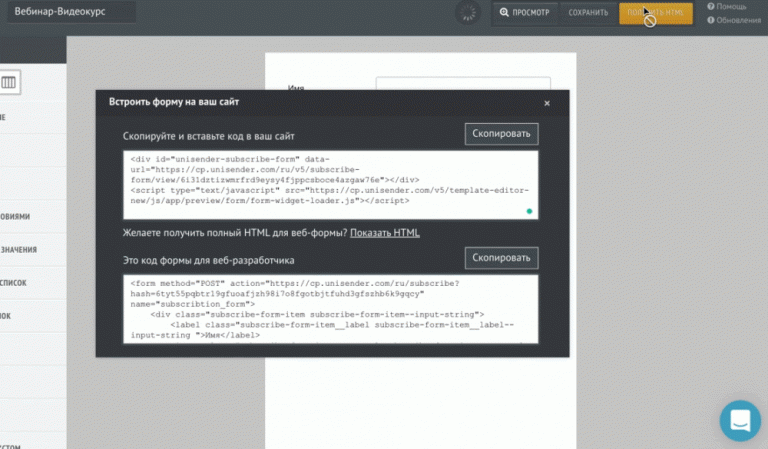
Получаем код формы
Полученный код надо вставить на страницу вашего видеокурса. Это может быть отдельная страница в интернете или одна из страниц вашего сайта. Вставьте код сами или попросите разработчиков.
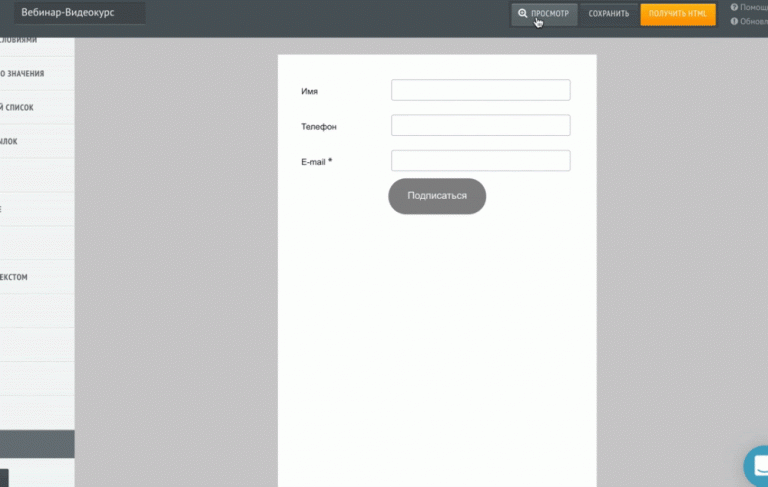
При нажатии на «Просмотр» вы примерно увидите, как будет выглядеть форма
Итак, форма подписки на рассылку готова. Отправьте ссылку на страницу курса по своей аудитории с просьбой подписаться. Добавьте информацию о курсе на сайт, расскажите о нём в рассылке, соцсетях или используйте платную рекламу.
Когда люди заполнят форму, они автоматически добавятся в список и им начнут приходить письма с видеоуроками.
Теперь расскажем, как создать цепочку писем с видеоуроками и настроить все письма в ней.
Шаг 2. Создаем цепочку
Зайдите в раздел «Автоматизация» — «Все цепочки» и нажмите на «Создать цепочку». Из шаблонов автоматизации выберите «Email sequence for a webinar series (Обучение)».
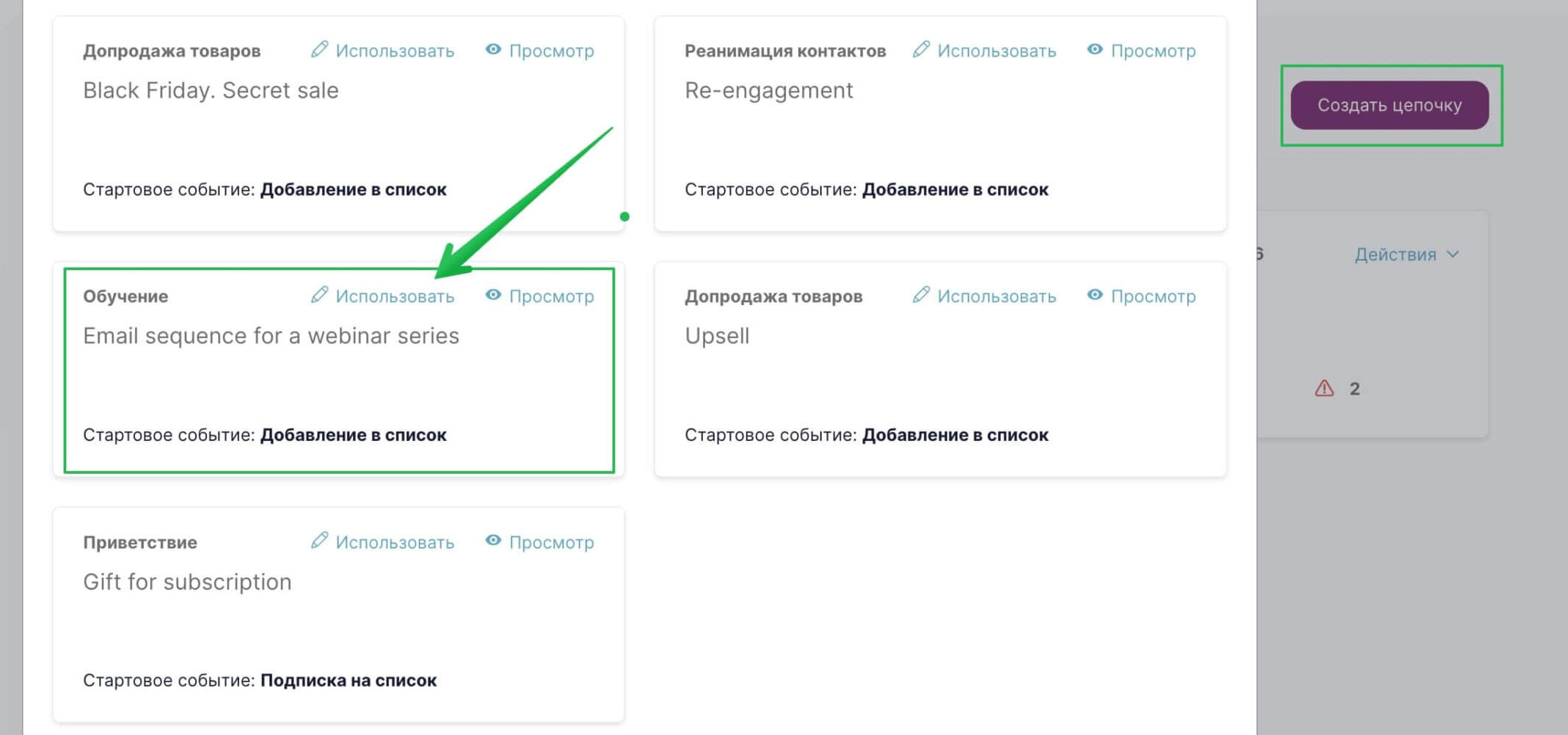
Выбираем цепочку из шаблона
Назовите цепочку. Мы назвали «Серия вебинаров по маркетингу».
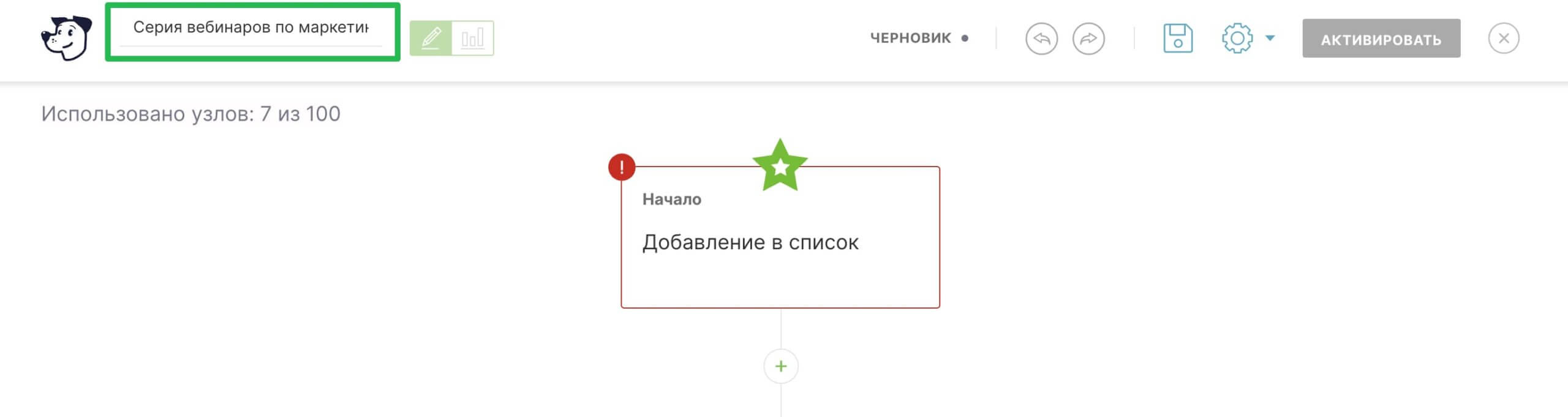
Указываем название цепочки
Нажмите на блок «Начало». Контакты будут получать письма, когда попадают в список «Серия вебинаров по маркетингу». Проставьте галочку напротив этого списка, чтобы система поняла, в какой момент отправлять пользователям письма.
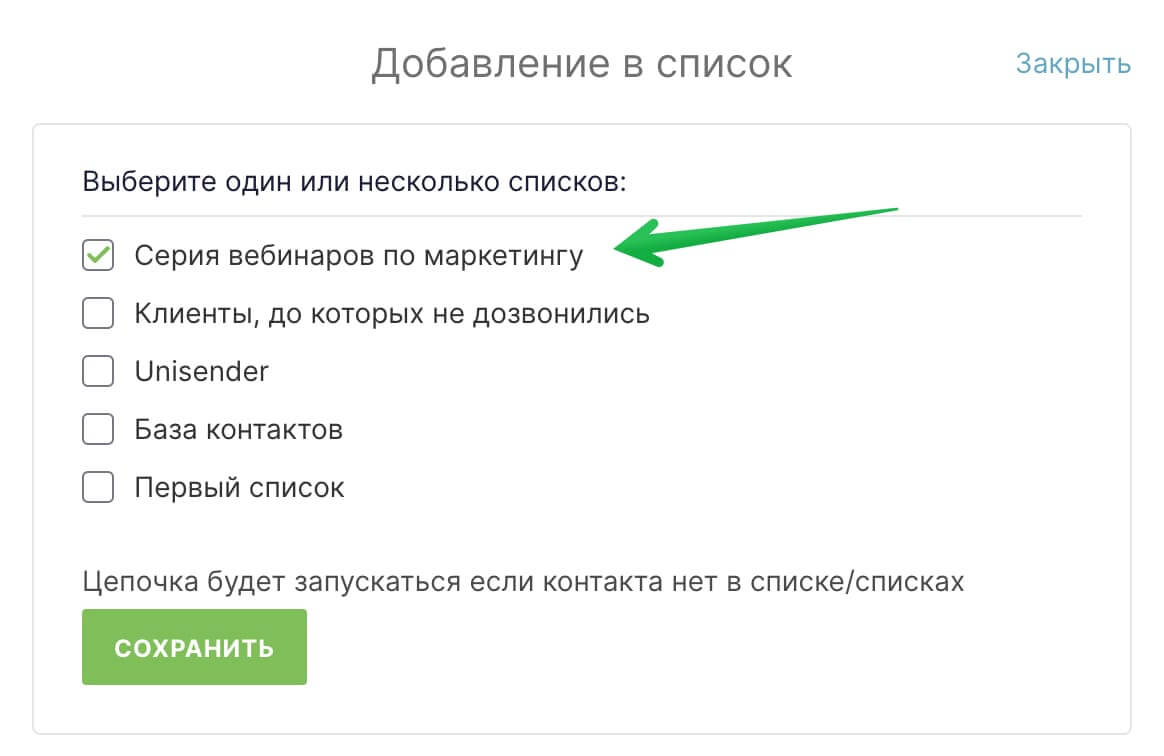
Привязываем список к цепочке
Обязательно сохраните прогресс на этом этапе, нажав на кнопку «Сохранить».
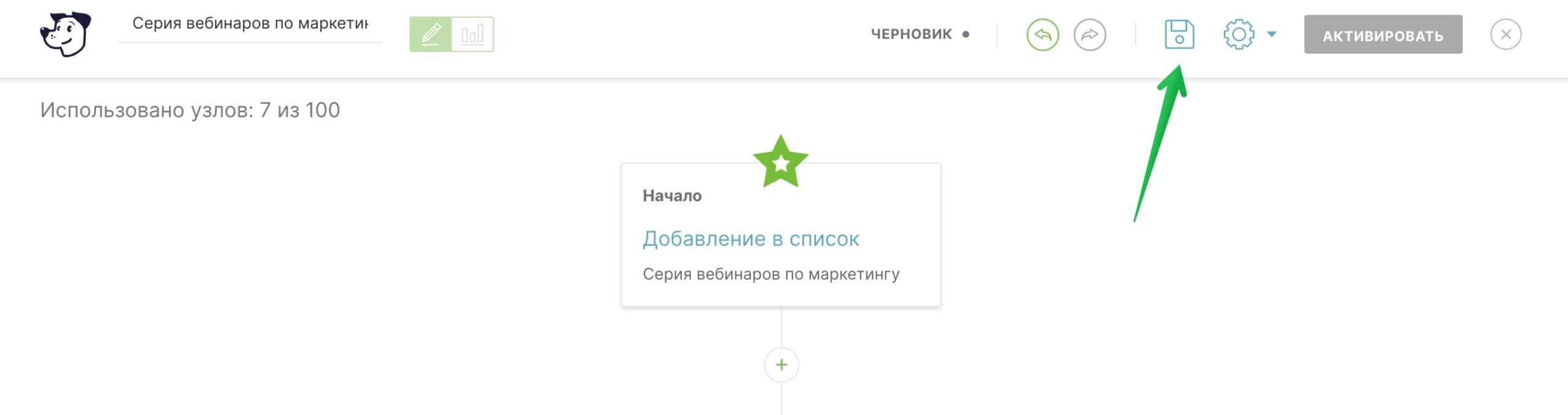
Сохраняем результат
Цепочка готова. Осталось настроить сами письма.
Шаг 3. Настраиваем письма цепочки
Переходим к настройке писем.
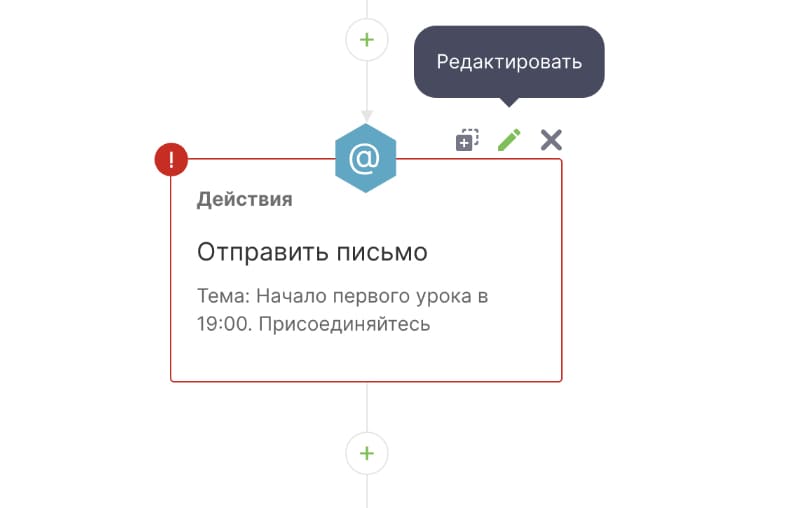
Кликните на блок, чтобы настроить письмо
Для первого письма в цепочке настройте отправку «Сразу» в блоке «Выполнить действие». Это означает, что письмо отправится, как только пользователь попадает в список.
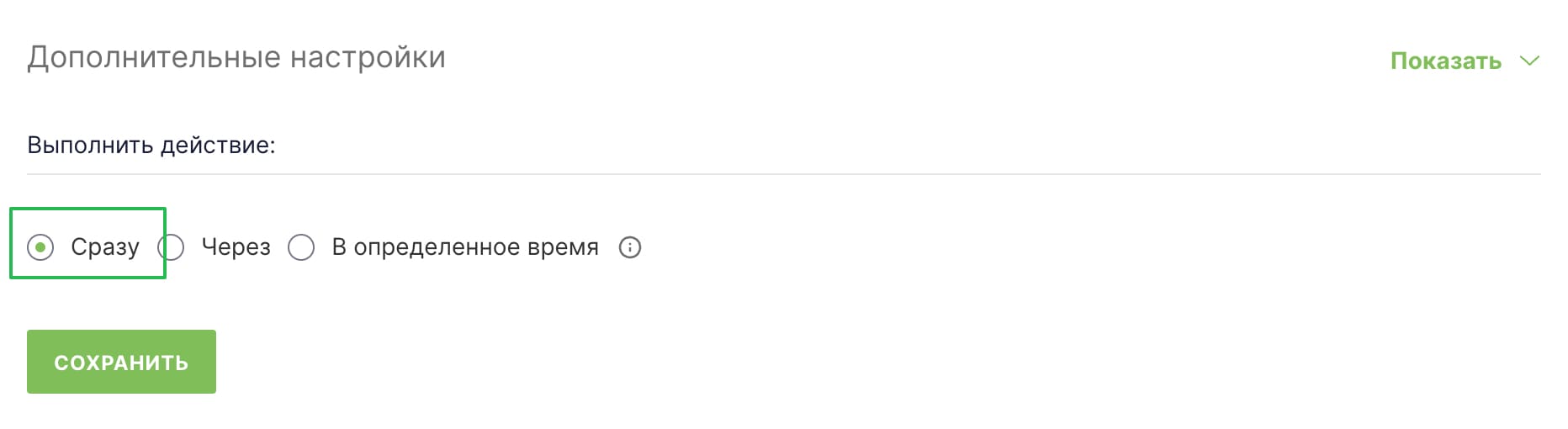
Укажите адрес отправителя, имя отправителя и тему письма. В Unisender можно отправлять письма только с корпоративной почты, привязанной к вашему домену.
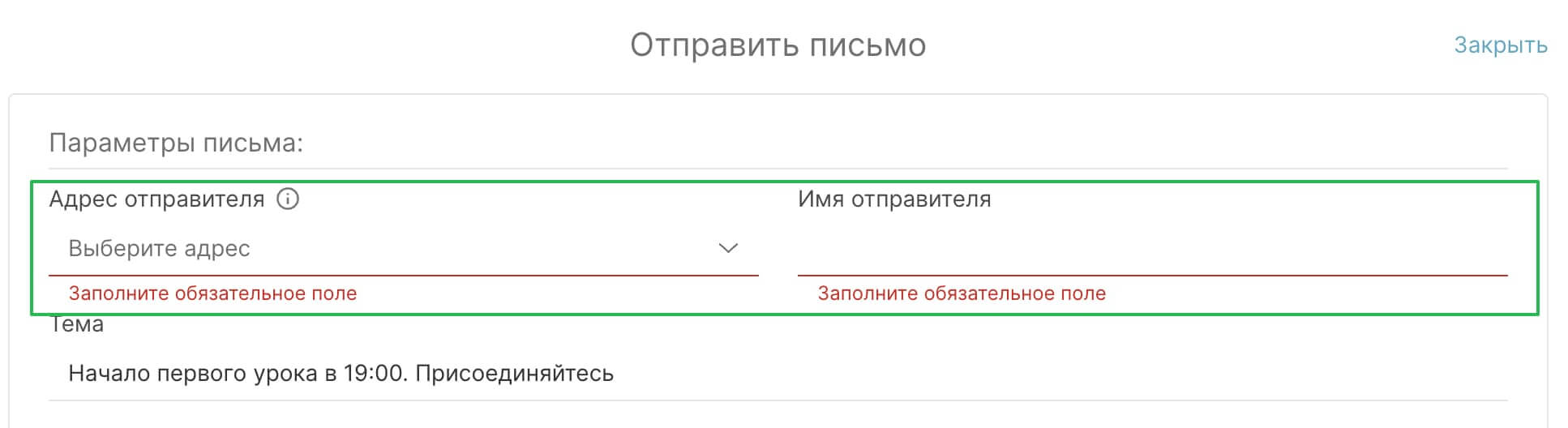
Затем укажите тему письма. Пусть она соответствует названию урока, чтобы пользователи легко могли вернуться к видео урока в почте.

Составляем тему

В блоке «Тело письма» можно сверстать письмо в HTML, выбрать готовое письмо или шаблон
В письме поставьте ссылку на видеоурок.
В следующем письме цепочки настраиваем все так же, но только письма отправляем не сразу, как пользователь попадает в список, а через 2 дня. Вам нужно настроить письмо для каждого видео в курсе. Если у вас 5 видео — вам нужно настроить 5 писем с периодичностью два или три дня.
В каждом письме прописываем:
- свою почту;
- имя отправителя;
- тему;
- содержимое письма.
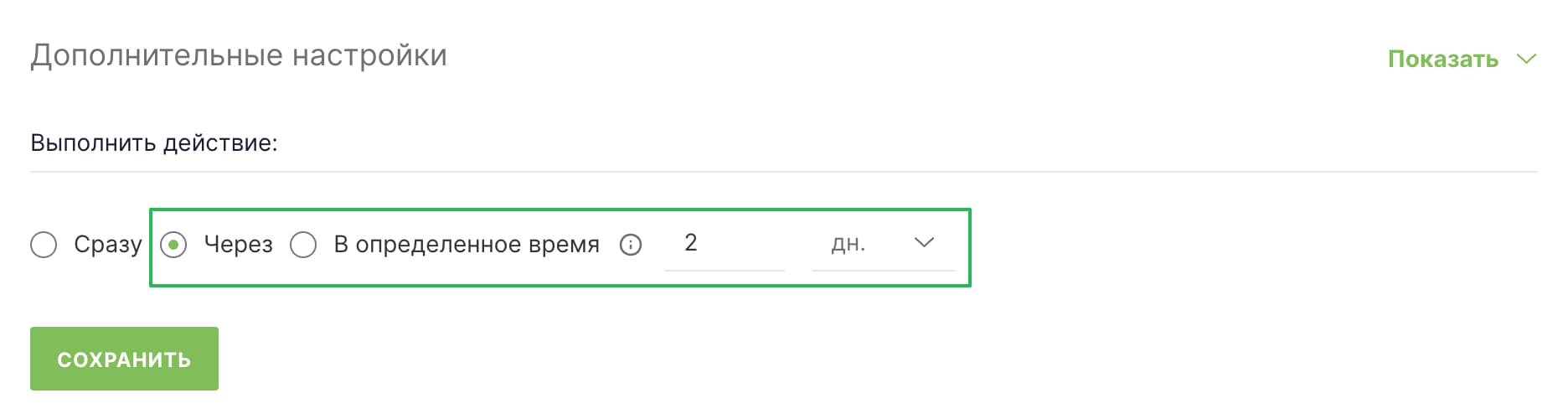
Обратите внимание — выполнить действие через 2 дня
Пользователи, которые дойдут до конца курса — лояльные и заинтересованные. Подумайте о бонусе, который вы им предложите после прохождения курса.
Полезные ссылки
Как собрать 58% участников конференции при помощи серии писем
Как создать продающую welcome-цепочку
Как работают цепочки писем
Автоворонки для чайников
Как создать форму подписки
Как настроить автоматическую рассылку